남궁성님의 자바의 정석 기초편을 보면서 혼자 공부하는 공간입니다. 참고 부탁드립니다.
이클립스 설치
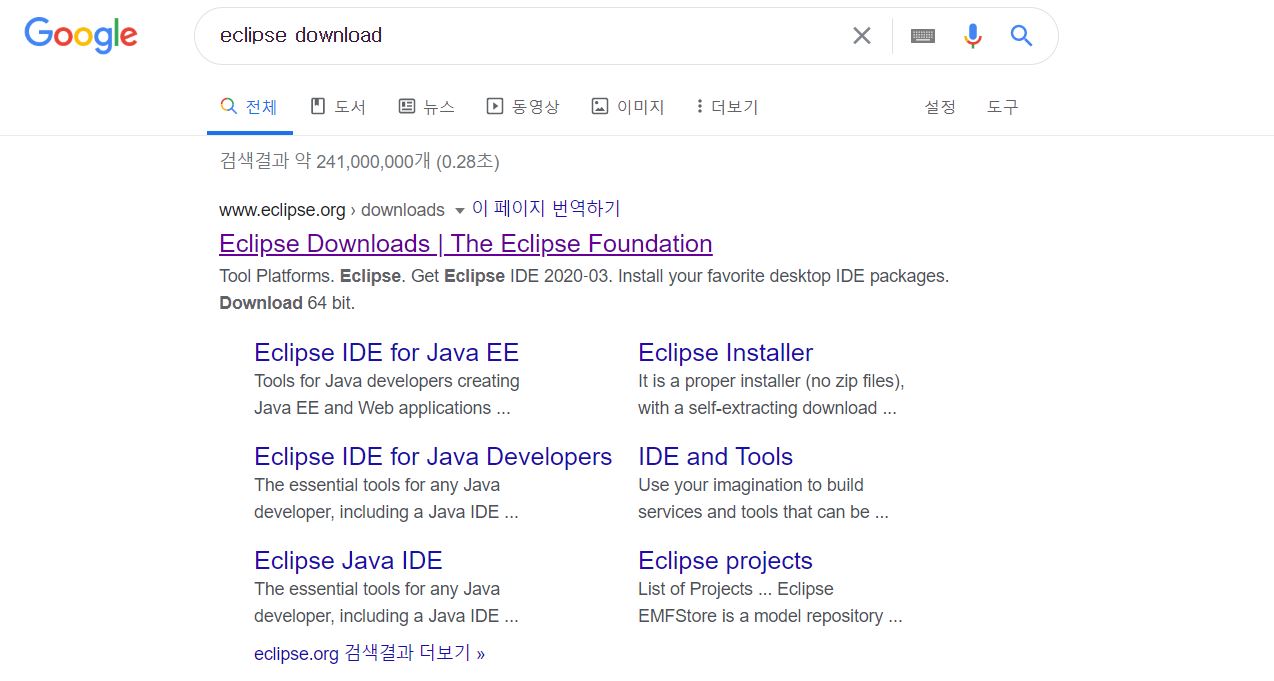
1. 구글 검색 (eclipse download) 하여 Eclipse Downloads 클릭
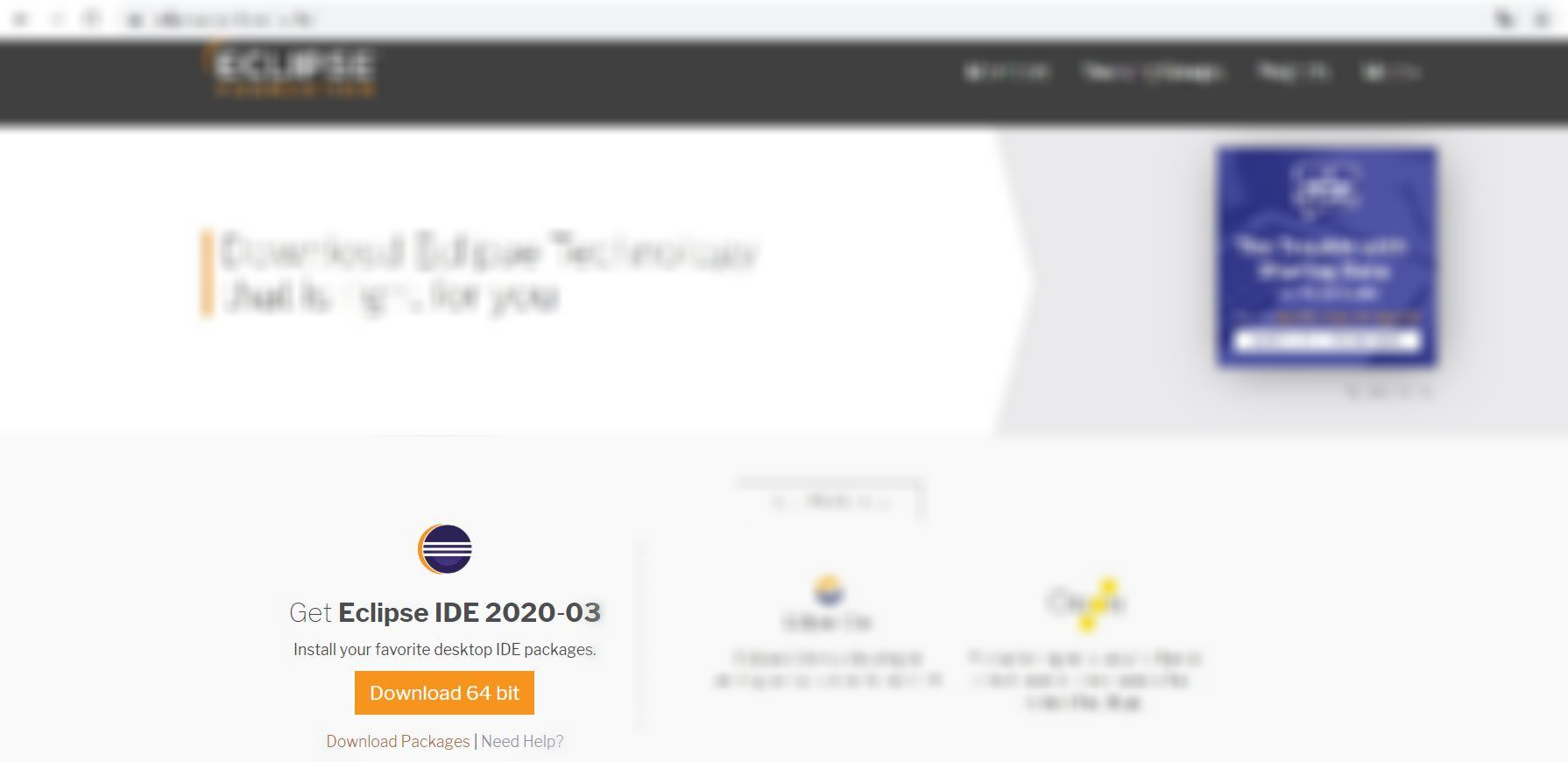
2. 화면 아래 Download Packages 클릭
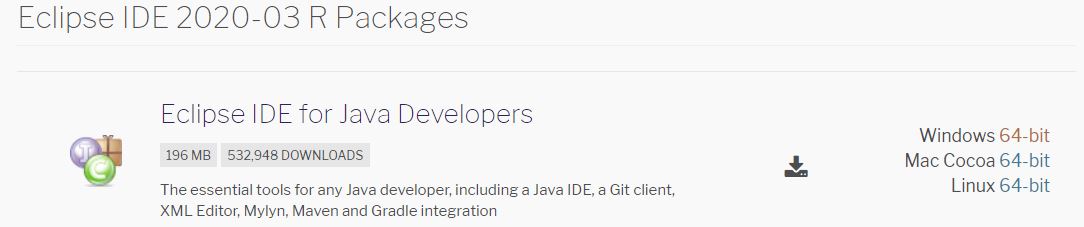
3. Eclipse IDE for Java Developers 에서 본인 컴퓨터에 맞게 클릭하여 설치 (제어판 > 시스템에서 비트 확인 가능)
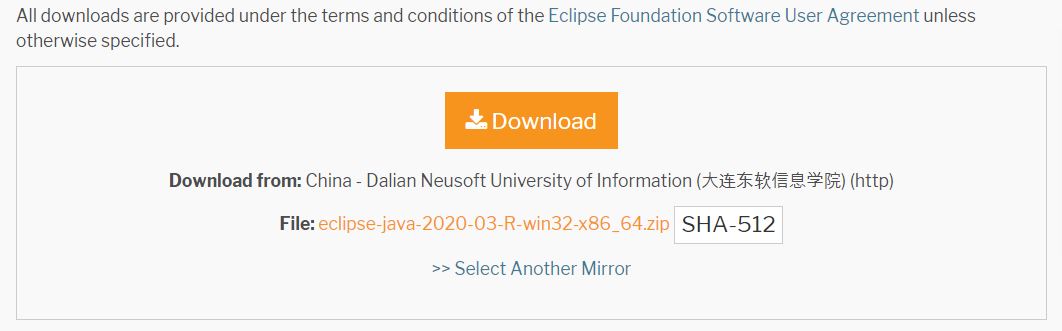
4. Download From 이 China로 되어있음 > 해당 서버가 중국에 있다는 것을 의미
따라서 Select Another Mirror 클릭하여 우리나라 서버로 다운로드
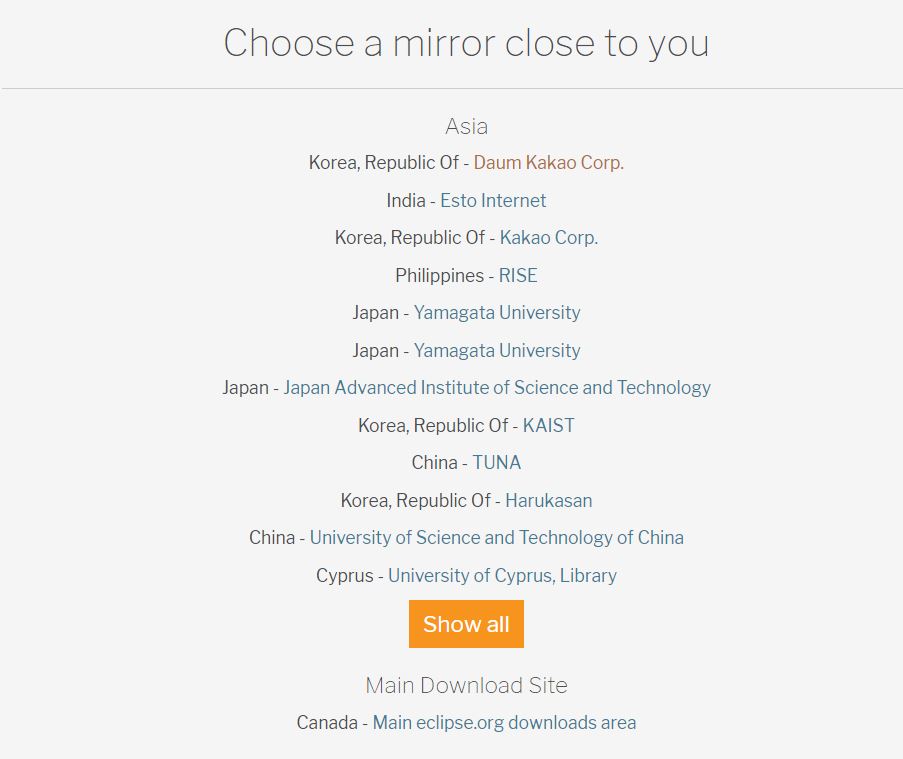
5. Korea써 있는 곳 아무거나 선택하여 다운
+ 이클립스 다운로드 후 원하는 곳에 압축 파일 해제
workspace (작업파일)을 이클립스 실행 폴더가 있는 곳에 위치시키면, 추후 이클립스 버전을 업데이트할 때 기존 파일이 삭제되는 등 위험 발생으로 workspace(작업파일) 다른 폴더에 위치시키는 것이 좋음!
이클립스에서 자바 프로그램을 작성하는 순서
1. 프로젝트 생성 ( 메뉴 File > New > Java Project )
2. 클래스 생성 ( 프로젝트 이름 위에서 우클릭 > New > Class )
3. 소스파일 작성 후 저장 ( 자동 컴파일됨)
4. 실행 ( 메뉴 Run > Run)
Build 관련 메뉴 설명
Build 란 ?
- 소스 파일 ( *.java)로 부터 프로그램을 만들어내는 과정
Project > Build All
- workspace의 모든 프로젝트를 빌드
Project > Build Project
- 현재 프로젝트를 빌드 ( 변경된 소스 파일만 새로 컴파일)
Project > Clean
- 이전 빌드의 정보를 모두 삭제 ( 모든 소스 파일을 새로 컴파일)
Project > Build Automatically
- 소스 파일 변경 후, 저장할 때 마다 자동 컴파일
이클립스에서 클래스 파일 확인하는 방법

이클립스에서 Package Explorer 에서는 클래스 파일 확인 X
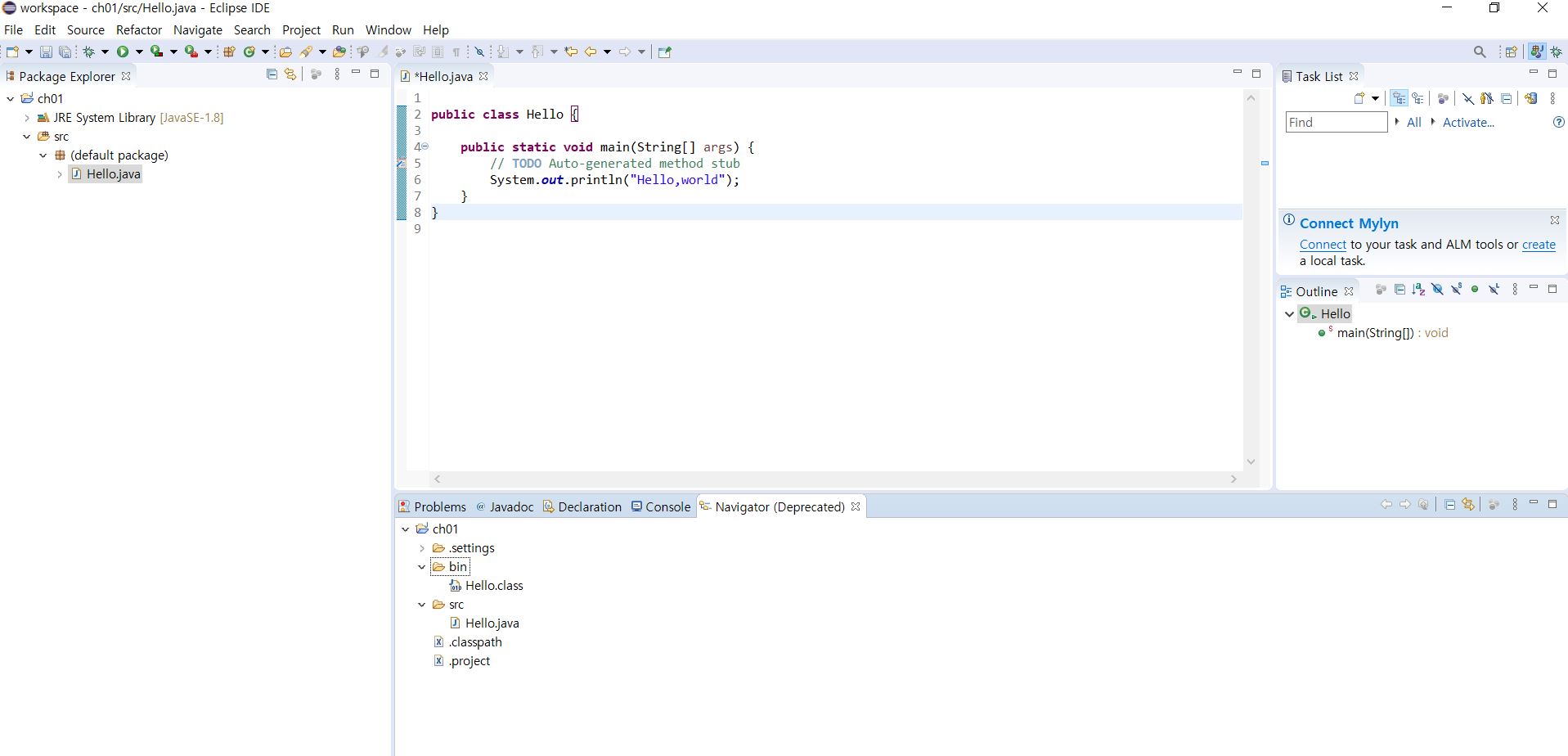
Window > Show View > Navigator (Deprecated) 에서 확인
'프로그래밍 > JAVA' 카테고리의 다른 글
| 자바의 정석 기초 ( 자바 출력 printf / printf 지시자 ) (0) | 2020.06.16 |
|---|---|
| 자바의 정석 기초 (변수 / 상수 / 리터럴 / 변수의 타입 / 기본형의 종류와 크기) (0) | 2020.06.15 |
| 자바의 정석 기초 (이클립스 단축키 / 소스 파일 가져오기 / 소스파일 내보내기) (0) | 2020.06.12 |
| 자바의 정석 기초 (javac.exe / java.exe / 클래스 / 메소드) (0) | 2020.06.08 |
| 자바의 정석 기초 ( java 개념 / 역사 / 특징 ) (0) | 2020.06.08 |

댓글